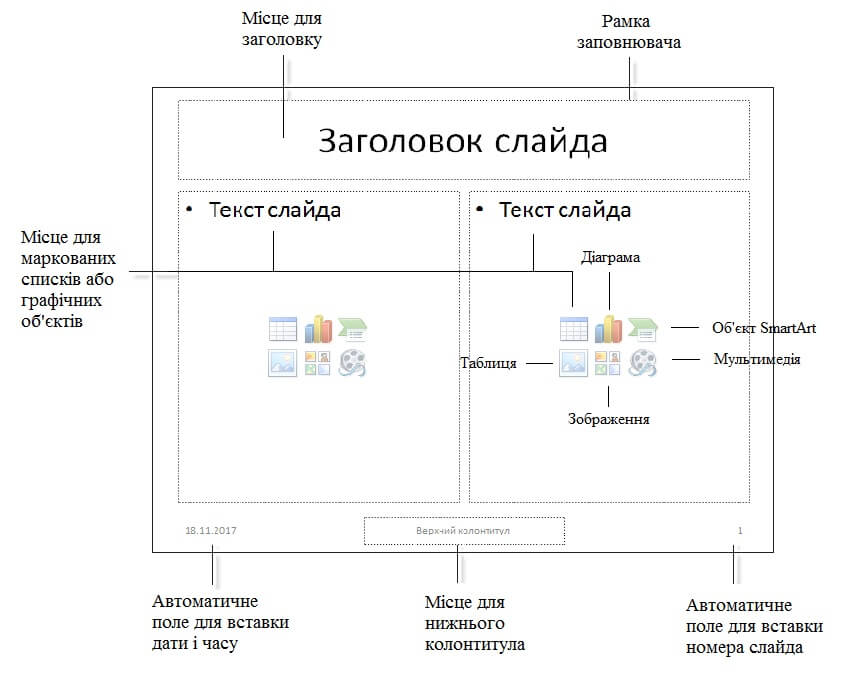Макети вмісту — це невід’ємна частина зразків презентацій. До кожної презентації є хоча б один зразок слайдів визначає її зовнішній вигляд.
При запуску програми PowerPoint нова презентація створюється з використанням зразка за замовчуванням, у складі якого є кілька простих вбудованих макетів.
Оскільки при створенні презентації вам доведеться додавати до слайдів текст і різні об’єкти, зручніше використовувати для цього вже підготовлені макети — спеціальні форми з розміченими областями, що визначають розташування та форматування елементів слайда.
Області, призначені для вставки в них вмісту, називаються заповнювачами і мають вигляд рамкових блоків. В якості вмісту заповнювачів можуть використовуватися такі службові елементи:
• текстові елементи:
— заголовки;
— підзаголовки;
— марковані списки;
— звичайний текст;
• графічні елементи:
— малюнки;
— діаграми;
— таблиці;
— об’єкти SmartArt;
— картинки ClipArt;
— мультимедіа (відео, звуки);
• колонтитули:
— дата та час;
— текст заголовка і нижнього колонтитула;
— номер слайда/сторінки.
На малюнку 1 показано службові елементи макета слайда. Кожен макет має свою компоновку елементів. Як уже говорилося в попередніх розділах, нові слайди можна створювати, вибираючи найбільш віддай перевагу тільну макет. Якщо ви створюєте презентацію з чистого листа, то можете вибирати варіанти лише з вбудованих макетів. При створенні презентації з допомогою готового шаблону можливий більш широкий вибір.
Рисунок 1 – Розташування службових елементів макета слайда
Щоб додати в презентацію новий слайд і вибрати макет, на вкладці Основне у групі Слайди натисніть по нижній частині кнопки Створити слайд і у відкритому наборі виберіть потрібний макет.